Mac下安装mysql5.7 完整步骤(图文详解)
2017-03-30 15:34
525 查看
Mac下安装mysql5.7 完整步骤(图文详解)
本篇文章主要介绍了Mac下安装mysql5.7 完整步骤,具有一定的参考价值,有兴趣的可以了解一下最近使用Mac系统,准备搭建一套本地web服务器环境。因为Mac系统自带PHP和apach,但是没有自带mysql,所以要手动去安装mysql,本次安装mysql最新版5.7.17。
1.官网下载
MySQL v5.7官方正式版下载地址:http://www.jb51.net/softs/451120.html
点击上面的地址,会看到如下图的页面。你可能不知道该下载哪一个,我下载的是最后一个,就是图中标注红色的那个按钮,为什么?因为它是dmg文件,傻瓜式安装,一路确认就可以。
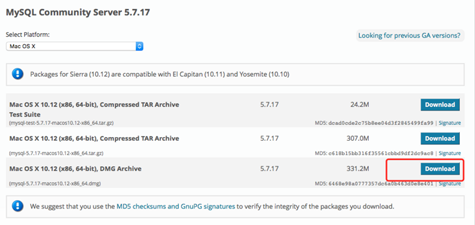
点进去之后,你会看到两个大大的按钮,登录和注册。如果你不想做这些繁琐的动作,别急,看下图红框圈中的文字,点击就可以直接下载了。(第一次不知道有这个坑,楞是乖乖的注册了一番呜呜)
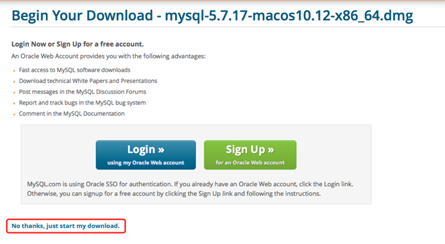
2.安装mysql
下载完成后,点击安装,一路确认,等待安装成功。
启动mysql
进入系统偏好设置,最下边一行,找到mysql打开,点击"Start MySQL Server",启动mysql
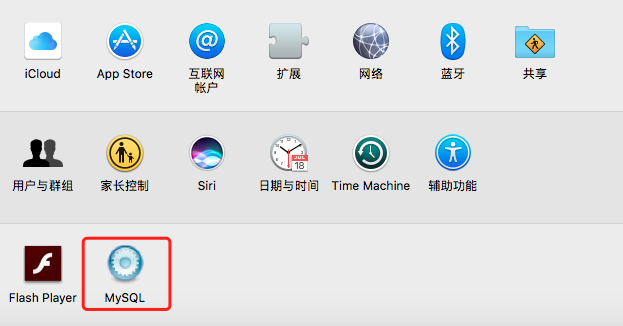
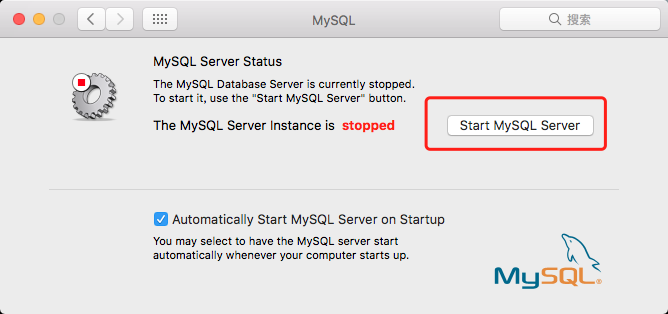
命令行运行
在应用程序中找到 iTerm 打开,首先运行下面两条命令:
?
重置密码命令:
?
运行重置密码的命令后,系统提示输入旧密码。安装过mysql5.6或之前版本的同学知道,mysql首次运行会给root用户分配一个默认密码:root, 这个旧密码就是root。但是现在如果你输入root,系统提示密码错误,怎么回事呢?
原来5.7的版本不会再给root用户分配默认密码,而是会给一个临时密码,如果你细心的话,安装mysql成功后会弹出一个临时密码让你保存。如果你没有保存,没关系,右侧的通知栏里会有,如图:
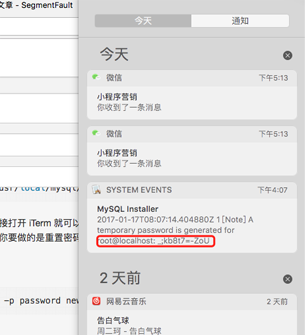
我的临时密码就是_;kb8t7=-ZoU
输入临时密码,密码修改成功,然后用新密码登录:
?
现在你可以写你的sql命令了!
以上就是本文的全部内容,希望对大家的学习有所帮助,也希望大家多多支持脚本之家。
如对本文有疑问,请提交到交流社区,广大热心网友会为你解答!! 点击进入社区
您可能感兴趣的文章:
Mac下mysql 5.7.17 安装配置方法图文教程Mac OS10.11下mysql5.7.12 安装配置方法图文教程
mysql 5.7.13 安装配置笔记(Mac os)
Mac 安装和卸载 Mysql5.7.11 的方法
mac系统OS X10.10版本安装最新5.7.9mysql的方法
MAC下MYSQL5.7.17连接不上的问题及解决办法
相关文章推荐
- Mac下安装mysql5.7 完整步骤(图文详解)
- Mac下安装mysql5.7 完整步骤(图文详解)
- Mac下安装mysql5.7 完整步骤(图文详解)
- Mac下安装mysql5.7 完整步骤(图文详解)
- Mac下安装mysql5.7 完整步骤(图文详解)
- Mac下安装mysql5.7 完整步骤(图文详解)
- Mac下安装mysql5.7 完整步骤(图文详解)
- Mac下安装mysql5.7 完整步骤(图文详解)
- Mac下安装mysql5.7.19 完整步骤(图文详解)
- Mac下安装mysql5.7 完整步骤以及 Mac平台重新设置MySQL的root密码等问题汇总
- 详解VMware12安装Mac OS X 10.11(图文步骤)
- Mac下安装mysql5.7 完整步骤
- Mac下安装mysql5.7 完整步骤以及 Mac平台重新设置MySQL的root密码等问题汇总
- Ubuntu16.04下Mongodb安装部署步骤(图文详解)
- Ubuntu14.04下Mongodb(在线安装方式|apt-get)安装部署步骤(图文详解)(博主推荐)
- CentOS 7 x64下安装MySql5.7图文详解
- ubuntu 10.10 + VirtualBox 4 安装Mac OS X 10.6 雪豹操作系统图文详解
- 给Ambari集群里安装基于Hive的大数据实时分析查询引擎工具Impala步骤(图文详解)
- Linux系统指定目录下安装配置Mysql 5.7.15步骤图文详解,只需5分钟搞定
- Oracle 11G Client 客户端安装步骤(图文详解)
